W tym artykule wyjaśniono, jak zainstalować i rozpocząć korzystanie z Sublime na Ubuntu 20.04 System LTS. Do zainstalowania edytora kodu Sublime Text będziemy używać terminala wiersza poleceń. Terminal można otworzyć za pomocą skrótu klawiaturowego Ctrl+Alt+T.
Uwaga: Aby zainstalować lub usunąć oprogramowanie z systemu, musisz mieć uprawnienia sudodo.
Instalowanie edytora kodu Sublime Text
Sublime Text nie jest dostępny w oficjalnych repozytoriach Ubuntu, więc będziemy musieli ręcznie dodać jego repozytorium PPA do źródeł.plik listy w naszym systemie.
Krok 1: Pobieranie klucza Sublime Text Repository
Przed dodaniem repozytorium dla Sublime Text, pierwszym krokiem byłoby dodanie jego klucza publicznego. Jest dodawany, aby upewnić się, że pakiet, który zamierzamy zainstalować, pochodzi z uwierzytelnionych źródeł.
Wydaj następujące polecenie w Terminalu, aby pobrać klucz publiczny dla repozytorium Sublime Text:
$ wget -qO - https://download.wzniosły tekst.com/sublimehq-pub.gpg
Krok 2: Dodawanie klucza Sublime Text Repository
Teraz dodaj ten klucz publiczny do listy zaufanych kluczy w następujący sposób:
$ sudo apt-key dodaj sublimehq-pub.gpgJeśli wyjście powróci dobrze, wskaże, że klucz został pomyślnie dodany.

Krok 3: Dodawanie repozytorium Sublime Text
W tym kroku dodamy repozytorium Sublime Text PPA do listy źródeł za pomocą add-apt-repository Komenda. Sublime Text ma 2 główne kanały dystrybucji; Stabilny i Dev. Stabilna wersja, jak sama nazwa wskazuje, jest sprawdzoną i niezawodną wersją Sublime Text. Wersja deweloperska ma wprawdzie więcej funkcji i funkcji niż wersja stabilna, ale jest niestabilna i zawiera błędy.
Aby dodać repozytorium dla wydania stabilnego, poleceniem byłoby:
$ sudo add-apt-repository "deb https://download.wzniosły tekst.com/apt/dev/"Aby dodać repozytorium dla wydania Dev, poleceniem byłoby:
$ sudo add-apt-repository "deb https://download.wzniosły tekst.pl/apt/dev/"Dodaliśmy repozytorium stabilnej wersji Sublime Text.
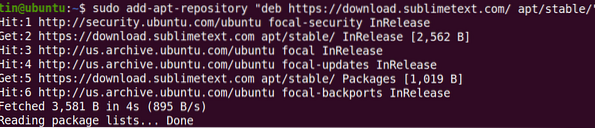
Krok 4: Aktualizacja indeksu repozytorium
Po dodaniu repozytorium Sublime Text do listy źródeł będziemy musieli zaktualizować indeks repozytorium. Możesz zaktualizować listę źródeł w następujący sposób:
$ sudo apt-get update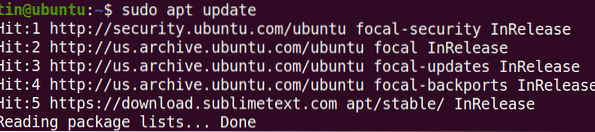
Krok 5: Instalowanie Sublime Text
Po zaktualizowaniu repozytorium za pomocą Sublime Text PPA następnym krokiem jest zainstalowanie go w następujący sposób:
$ sudo apt install sublime-text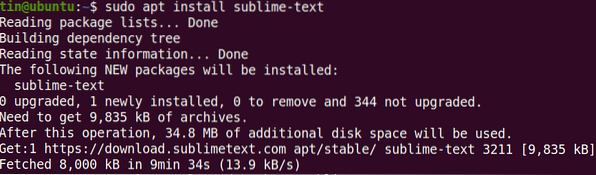
Krok 6: Uruchamianie Sublime Text
Po zainstalowaniu Sublime Text można uruchomić za pomocą wiersza poleceń lub interfejsu użytkownika. Aby uruchomić Sublime Text z wiersza poleceń, po prostu wpisz subl w Terminalu:
$ subl
Aby uruchomić Sublime Text za pomocą interfejsu użytkownika, naciśnij klawisz super na klawiaturze i wpisz Wzniosły tekst w pasku wyszukiwania. Kliknij Wzniosły tekst ikonę z wyniku wyszukiwania w następujący sposób:
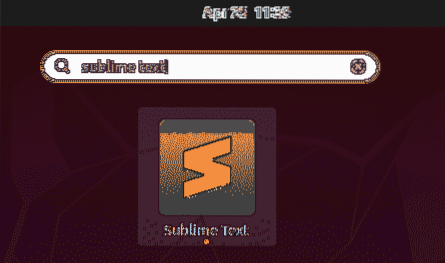
Po uruchomieniu zobaczysz następujący domyślny widok Sublime Text:
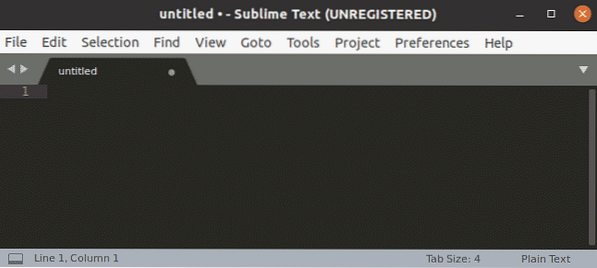
Usuwanie wysublimowanego tekstu
Jeśli chcesz usunąć Sublime Text ze swojego systemu, możesz to zrobić za pomocą następującego polecenia w Terminalu:
$ sudo apt remove sublime-textPierwsze kroki z wysublimowanym tekstem
Poniżej znajduje się kilka przydatnych informacji i skrótów, które będą potrzebne do rozpoczęcia pracy z tekstem Sublime:
Wybierz motyw i schemat kolorów
Możesz wybrać motyw i schemat kolorów, aby zmienić domyślny wygląd Sublime Text. Trafienie Ctrl+Shift+P i typ motyw, a następnie wybierz motyw według własnych upodobań.
Dodaj foldery do projektu
Możesz dodać foldery zawierające dane związane z Twoim projektem. Aby dodać folder, przejdź do Projekt > Dodaj folder do projektu z paska narzędzi u góry.
Kontrola pakietów
Chociaż Sublime Text ma już wiele funkcji, nadal możesz je ulepszyć, dodając wtyczki i pakiety innych firm. Za pomocą Kontroli pakietów możesz łatwo instalować i zarządzać tymi wtyczkami i pakietami. Aby zainstalować Kontrolę pakietów, naciśnij Ctrl+Shift+P, następnie wpisz Zainstaluj kontrolę pakietów i naciśnij Wchodzić.
Idź do pliku
Nawigacja po plikach jest bardzo łatwa w Sublime Text. Z górnego paska narzędzi użyj skrótu Ctrl+P i wyszukaj dowolną nazwę pliku w swoim projekcie.
Idź gdziekolwiek
Trafienie Ctrl+R aby przejść do dowolnej funkcji lub symbolu w bieżącym pliku.
Włącz tryb bez rozpraszania uwagi
Posługiwać się Shift+F11 wejść w tryb bez rozpraszania uwagi bez pasków bocznych, górnych pasków menu, minimapy i paska stanu.
Wybór słów
Zaznaczanie słów pozwala wybrać wszystkie wystąpienia słowa pod kursorem. Umieść kursor na określonym słowie, a następnie naciśnij Ctrl+D. W ten sposób wybrane zostanie bieżące słowo. Teraz, jeśli znowu trafisz Ctrl+D, wejdzie w wybór wielu trybów i wybierze inne wystąpienia tego samego słowa w dokumencie.
Sublime Text jest pełen potężnych funkcji i skrótów; będziesz musiał nauczyć się i ćwiczyć, aby ogarnąć pełną kontrolę nad nim. Ten artykuł jest dobrym miejscem na początek dla tych, którzy uczą się Sublime Text po raz pierwszy. Pomoże Ci zainstalować i rozpocząć korzystanie z Sublime Text na Ubuntu 20.04 LTS.
 Phenquestions
Phenquestions


